Установка Python на Linux (Ubuntu) и Windows
В этой статье будет рассмотрено, как установить Python 3-й версии на операционные системы Windows и Linux (Ubuntu). Правильная установка и стабильная версия Python избавит вас от возможных проблем и неудобств в будущем.
Для того чтобы приступить к работе с Python 3, следует сначала обеспечить доступ к интерпретатору «Пайтон». Есть несколько способов это выполнить: • для Windows рекомендуется скачать новую версию Python на официальном сайте python.org. Речь идёт о загрузке нужного установочного файла (file) с учётом операционной системы компьютера и последующего запуска этого файла; • для Linux можно воспользоваться специальным менеджером пакетов, который предоставляется операционной системой, включая Linux (пакетный менеджер обеспечит запуск и инсталляцию Python); • для ОС macOS используют менеджер пакетов Homebrew; • для мобильных ОС (Android, iOS) устанавливают приложения, предоставляющие среду разработки Python (неплохой способ попрактиковать навыки, что называется, на ходу).
Если вы только начинаете свой путь в мире программирования, можно воспользоваться онлайн-интерпретатором. Вы увидите, как выглядит исходный код, каков его синтаксис, как работают функции и т. д., а устанавливать какие-либо файлы (files) на компьютер не потребуется. Но если вы настроены серьёзно, рекомендуется всё же установить стабильную версию интерпретатора «Питона» на свой компьютер.
Устанавливаем (install) Python 3 на «Виндовс»
Установка предельно проста и, по сути, заключается в загрузке установочного файла. Как же запустить файл установщика Python? Это несложно:
1. Пользователю необходимо открыть браузер и перейти на страницу Download на python.org.
2. Далее под заголовком Python Releases for Windows выбирается ссылка с последней версией Python 3.
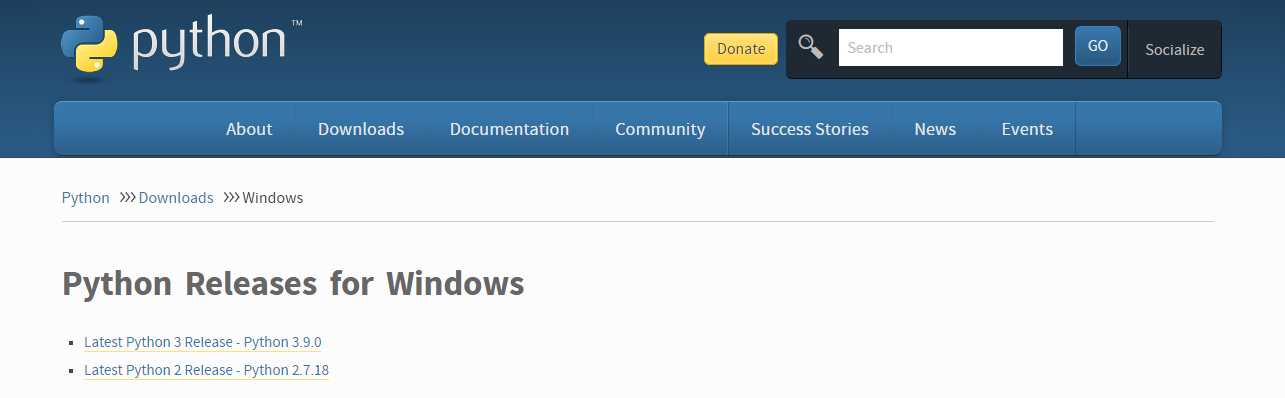 3. Теперь надо пролистать открывшуюся страницу в самый низ и выбрать необходимый установочный файл с учётом версии операционной системы и разрядности процессора. Для 64-разрядного процессора выбирают файлы x86-64, для 32-разрядного — x86.
3. Теперь надо пролистать открывшуюся страницу в самый низ и выбрать необходимый установочный файл с учётом версии операционной системы и разрядности процессора. Для 64-разрядного процессора выбирают файлы x86-64, для 32-разрядного — x86.
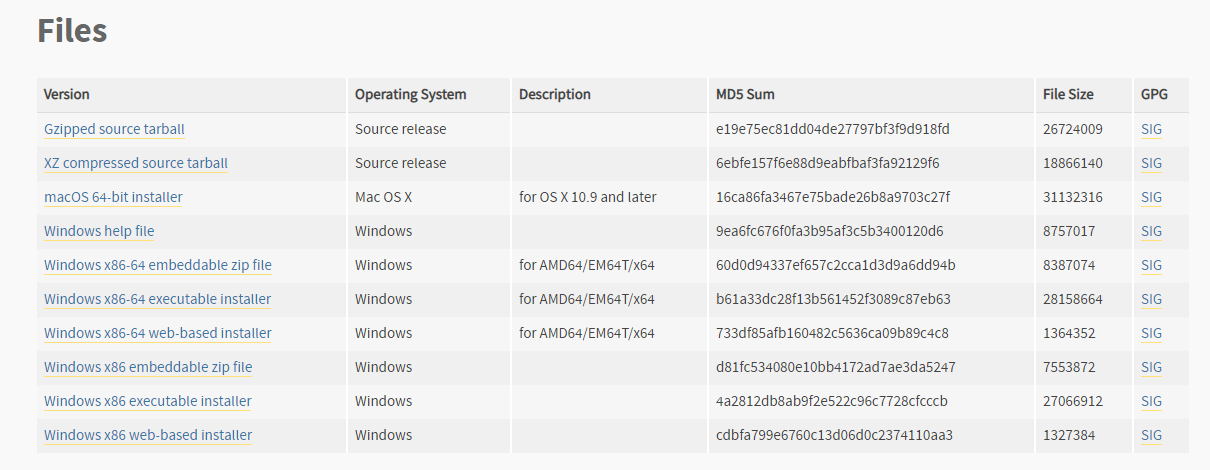 Узнать разрядность процессора в Windows несложно: в 8-й версии ОС достаточно перейти в «Мой компьютер» —> «Свойства системы». Попасть в соответствующий раздел можно и через панель управления: «Система и безопасность» —> «Система». Не вызывает трудностей просмотр свойств системы и в других версиях «Виндовс».
Узнать разрядность процессора в Windows несложно: в 8-й версии ОС достаточно перейти в «Мой компьютер» —> «Свойства системы». Попасть в соответствующий раздел можно и через панель управления: «Система и безопасность» —> «Система». Не вызывает трудностей просмотр свойств системы и в других версиях «Виндовс».
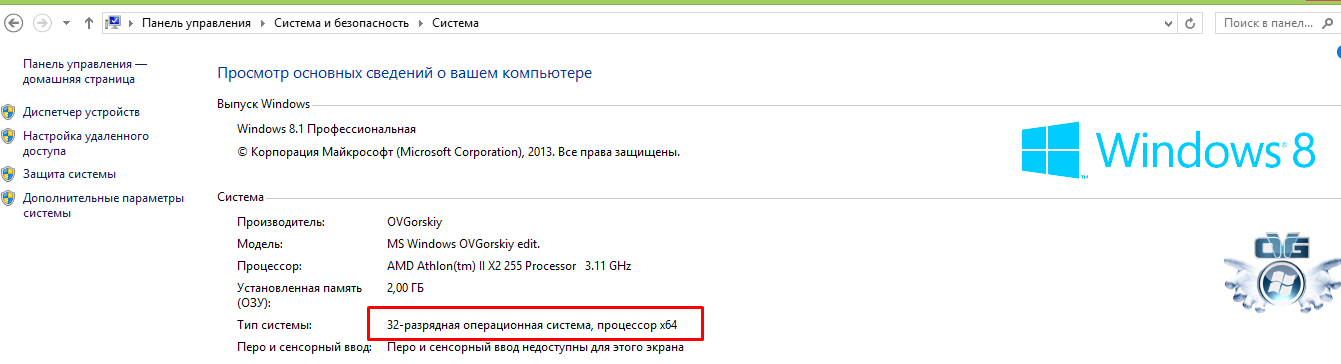
32-битная версия потребляет меньше памяти, что позволяет использовать её даже на старых компьютерах со скромными техническими характеристиками. Если же у вас 64-битная система, смело ставьте соответствующую версию «Питона», т. к. такая версия лучше подходит для приложений, работа которых требует интенсивных вычислений.
В случае ошибки всегда можно удалить только что установленную версию Python и инсталлировать другую, более подходящую для вашего компьютера.
Запуск установочного файла
Когда установочный файл загружен, его следует запустить стандартным двойным нажатием. Откроется диалоговое окно установщика (installer):
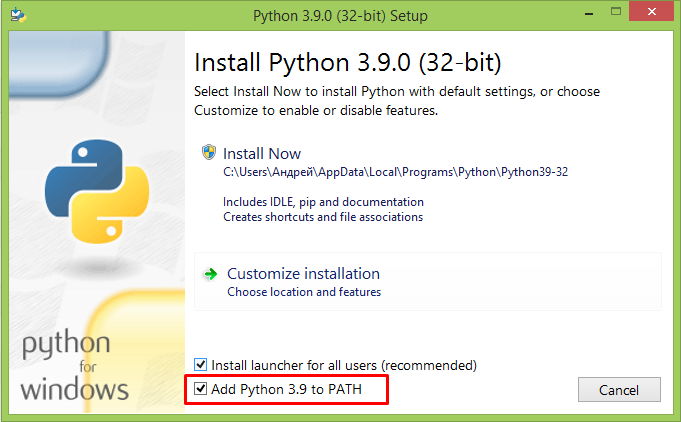
При установке (installing) интерпретатора рекомендуется поставить галочку для «Add Python 3.x to PATH». Если этого не сделать, пользователю придётся дописывать переменную окружения вручную.
Чтобы запустить инсталляцию (installation), останется нажать «Install Now» и подождать несколько минут. В итоге в системе появится рабочая версия Python 3, которая будет без проблем запускаться и работать.
Чтобы проверить итог установки, нужно перейти в командную строку Windows («Win+R» —> ввести в строку «CMD» —> нажать «ок») и написать данную команду: 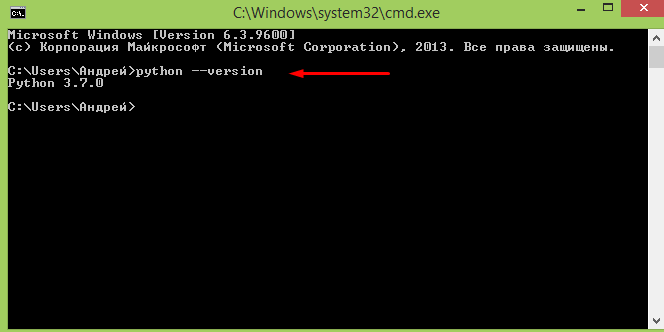
Установка Python 3 на Линукс (Ubuntu)
В зависимости от дистрибутива, программа Python 3 может быть уже установлена в вашей системе. Прежде чем запускать инсталляцию, надо это проверить, для чего следует открыть окно терминала и набрать простую команду:
$ python3 --version
Результатом выполнения станет отображение текущей версии «Питона», установленной на компьютер.
Дело в том, что в некоторых версиях Ubuntu (17.10, 18.04) Python 3.6 установлен по умолчанию. Проверить версию Ubuntu можно простой командой:
$ lsb_release -a
В версиях 16.10 и 17.04 Python 3.6 доступен в репозитории Universe. Выполните следующие команды:
$ sudo apt-get update $ sudo apt-get install python3.6
В операционных системах Ubuntu 14.04 и 16.04, «Пайтон» надо получать из PPA-архива (Personal Package Archive), поэтому команды будут различаться:
 На этом всё, очень надеемся, что установка "Пайтона" больше не вызовет у вас затруднений. Если же интересуют более продвинутые знания, найти их всегда можно на курсах OTUS.
На этом всё, очень надеемся, что установка "Пайтона" больше не вызовет у вас затруднений. Если же интересуют более продвинутые знания, найти их всегда можно на курсах OTUS.

